Rumah >Tutorial sistem >Siri Windows >Tutorial terperinci tentang cara mengisi skrin penuh dengan projektor win10
Tutorial terperinci tentang cara mengisi skrin penuh dengan projektor win10
- WBOYWBOYWBOYWBOYWBOYWBOYWBOYWBOYWBOYWBOYWBOYWBOYWBke hadapan
- 2023-12-23 09:21:461475semak imbas
Apabila kami menggunakan projektor win10, kami boleh mengendalikan beberapa mesyuarat dengan sangat mudah, tetapi apabila menggunakan projektor, sesetengah pengguna juga mengatakan bahawa unjuran tidak dapat menutup skrin penuh. Bagaimana untuk menyelesaikan masalah ini? tutorial~
Cara mengisi skrin penuh dengan projektor win10:
1 Tekan "Win+P" untuk membuka tetapan unjuran dan pilih pilihan "Dilanjutkan".
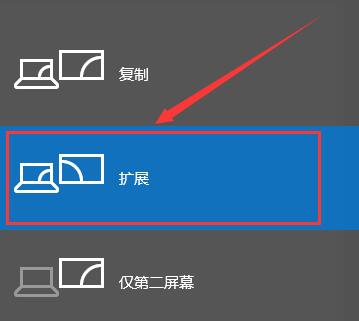
2 Jika skrin masih belum penuh, kita masukkan tetapan dari menu mula dan pilih sistem.
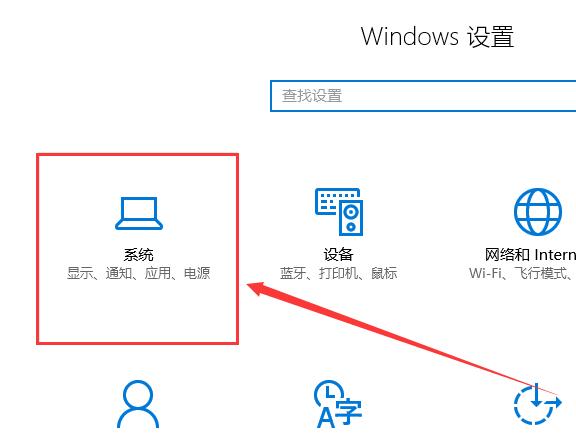
3 Kemudian kita boleh mencari "Display Adapter Properties" di bahagian bawah pilihan paparan dan klik untuk masuk.
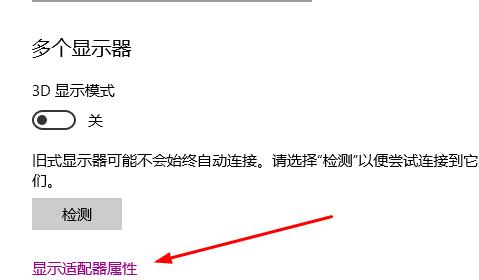
4 Kemudian dalam tetingkap sifat pop timbul, kami memilih item ini "Senaraikan semua mod".
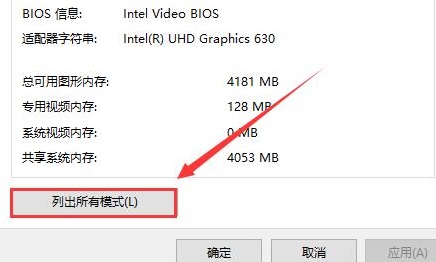
5 Kemudian kita boleh nyahpepijat satu persatu Selepas debugging selesai, pilih "OK".
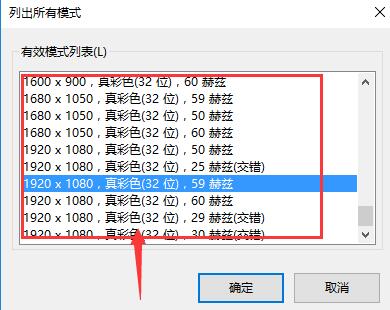
Atas ialah kandungan terperinci Tutorial terperinci tentang cara mengisi skrin penuh dengan projektor win10. Untuk maklumat lanjut, sila ikut artikel berkaitan lain di laman web China PHP!

